Cómo usar la función de Celdas Speak de Excel
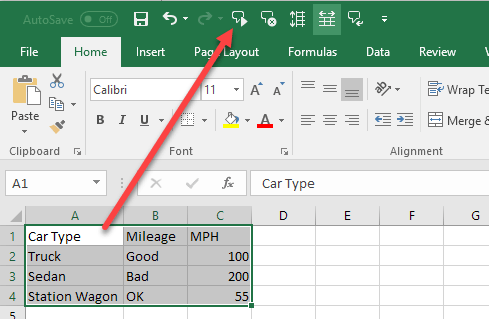
- 2239
- 566
- Carmen Casillas
Soy un gran admirador de la tecnología de texto a voz, principalmente porque no funciona tan bien. Sin embargo, a veces termina siendo útil para ciertas situaciones.
Excel está lleno de muchas características, incluida una llamada Hablar celdas, que básicamente le permite alimentar a sus celdas elegidas a un motor de texto a voz. Es una gran herramienta de accesibilidad: cuando mis ojos están demasiado cansados para leer las celdas en la pantalla de mi computadora, dejé que Excel lea en voz alta los valores para mí.
Tabla de contenidoHabilitar células de hablar en Excel
Por defecto, no se puede acceder fácilmente en el menú de Excel, por lo que es necesario un pequeño ajuste en la barra de herramientas de acceso rápido. Primero abra el Acceso rapido a la barra de herramientas entonces escoge Más comandos:
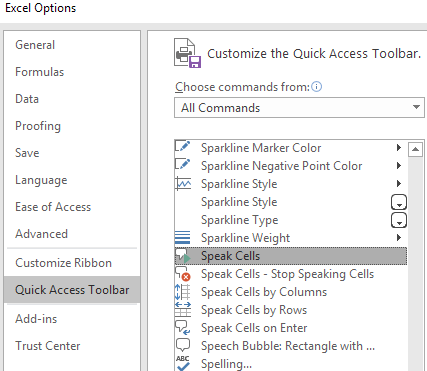
Asegúrese de elegir todos los comandos de Speak Cell para que se agregue en su menú:
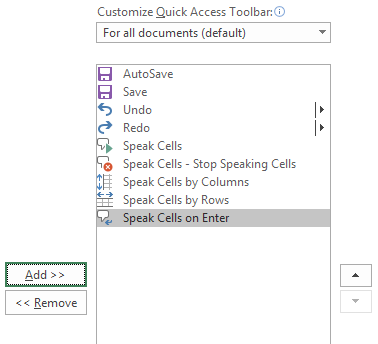
Haga clic en Aceptar para aplicar los cambios. Debería ver que los botones aparecen en el menú:
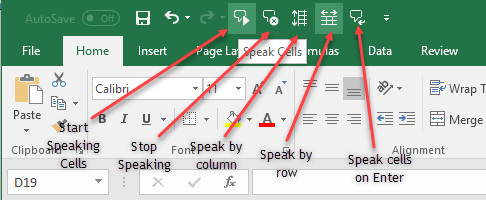
Para usar los comandos, seleccione las celdas que desea leer y luego haga clic en el Hablar celdas botón.
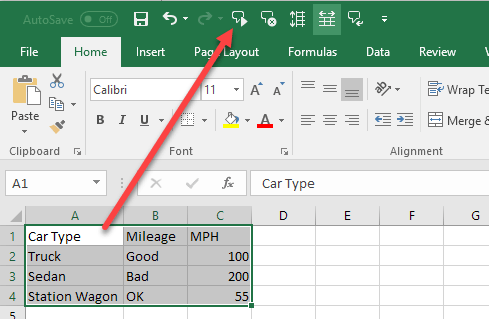
La voz de la computadora hablará los valores de las celdas que seleccionó. Por defecto, los leerá por filas. Para cambiar entre hablar por filas o hablar por columnas, simplemente haga clic en sus botones correspondientes como se muestra en la captura de pantalla anterior.
Estos dos botones actúan como un interruptor. Solo uno está activo, por lo que cuando hace clic en uno de ellos, el otro se desactiva. Además, el último botón es el Hablar celdas en ingresar opción. Cuando haga clic en este botón, hablará cualquier celda cuando presione la tecla ENTER.
En general, hace un trabajo bastante bueno al leer el texto, especialmente si está utilizando una versión más nueva de Windows y Office como Windows 10 o Office 2016. Aquí hay una muestra de audio de Excel leyendo las cuatro filas en mi hoja de cálculo de Excel.
https: // HelpDeskgeek.com/wp-contento/imágenes/2009/05/Excel-speak-celles.m4aEsta es una de las mejores funciones de accesibilidad de Microsoft Excel. Esta característica me ayuda a validar los datos en los casos en que estoy demasiado cansado para leer con precisión los valores de muchas celdas. Disfrutar!

